كيفية إضافة الصفر أمام الرقم في Excel و Google Sheets
إذا كنت تحاول كتابة رقم في Excel أو Google Sheets يبدأ بصفر (0) ، فقد لا تفعل ذلك بسبب الإعدادات الافتراضية. في هذه الحالة ، يجب عليك اتباع هذا البرنامج التعليمي لإدخال الصفر قبل رقم في جداول بيانات Google و Microsoft Excel(enter zero before a number in Google Sheets and Microsoft Excel) . ليست هناك حاجة إلى أي وظيفة إضافية لجهة خارجية لإنجاز ذلك.
Microsoft Excel و Google Sheets هما أداتان لإنقاذ الحياة تساعدك في إنشاء جدول بيانات ببيانات مختلفة. مثل الأدوات الأخرى ، لديهم بعض القيود أو المشكلات أيضًا. على سبيل المثال ، لا يمكن للمستخدمين كتابة رقم مثل هذا - 00123 أو 000012 أو أي شيء من هذا القبيل. لا يهم الصف أو العمود الذي تختاره ؛ لا يمكنك إدخال هذه الأرقام في أي من الأدوات. ومع ذلك ، في بعض الأحيان ، قد تحتاج إلى القيام بذلك أثناء كتابة رمز بريدي أو رتبة أو أي شيء آخر. لذلك عليك اتباع هذه الحيل التي ذكرناها هنا. هناك طريقتان مختلفتان لإدخال الصفر قبل الرقم في جداول بيانات Google(Google Sheets) و Microsoft Excel .
كيفية إضافة الصفر(Zero) أمام الرقم في Excel و Google Sheets
لإضافة صفر قبل رقم في جداول بيانات Google(Google Sheets) و Excel ، اتبع هذه الخطوات-
- استخدم(Use) الفاصلة العليا قبل كتابة رقم
- تغيير تنسيق الخلية
1] استخدم(Use) الفاصلة العليا قبل كتابة رقم
إنها أسهل طريقة لإنجاز المهمة ، ويمكنك استخدام هذه التقنية في جداول بيانات Google(Google Sheets) وكذلك في Microsoft Excel . لا تحتاج إلى فعل أي شيء آخر بخلاف كتابة فاصلة عليا قبل كتابة الأرقام. على سبيل المثال ، تريد كتابة 00123 في خلية. للقيام بذلك ، يجب عليك تحديد الخلية واكتب هذا - 00123.
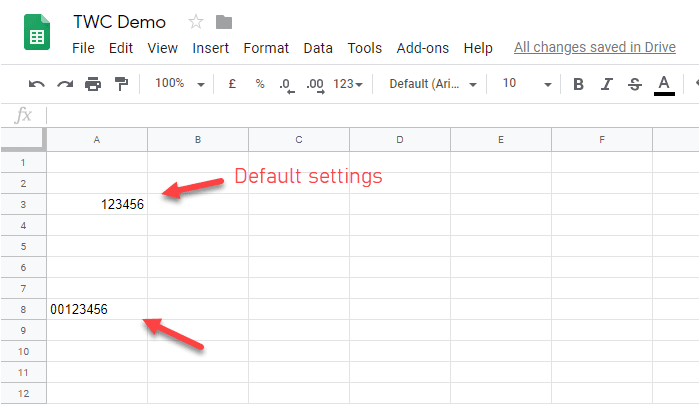
يزيل التنسيق الافتراضي للخلية ويسمح لك بكتابة الرقم الكامل بصفر في البداية.
2] تغيير تنسيق الخلية
إذا كنت بحاجة إلى كتابة الكثير من الأرقام ويبدو أن الطريقة الأولى تستغرق وقتًا طويلاً بالنسبة لك ، فيجب عليك تغيير تنسيق الخلية. بهذه الطريقة ، ستتيح لك كتابة أي شيء بنص عادي. للقيام بذلك ، حدد خلية أو العمود بأكمله ، انتقل إلى Format > Number > Plain text .

الآن يمكنك كتابة أي رقم تريده. لمعلوماتك ، تنطبق هذه الخطوات على جداول بيانات Google(Google Sheets) . إذا كنت تستخدم Microsoft Excel ، فيجب أن تجد نفس الخيارات في مكان مختلف.
تأكد من أنك في علامة التبويب الصفحة الرئيسية . (Home )الآن ، ابحث عن قسم الرقم(Number ) وحدد النص(Text) من القائمة المنسدلة المعنية.

من الآن فصاعدًا ، يمكنك كتابة أي رقم تريده.
أفضل شيء في الطريقة الثانية هو أنه يمكنك اختيار أنماط مختلفة لخلايا مختلفة والاستمرار في إضافة إدخالات متنوعة.
Related posts
كيفية عرض Current Date and Time في Excel and Google Sheets
كيفية إنشاء قائمة المنسدلة في Excel and Google Sheets
كيفية الاتصال مع Google Sheets Excel
كيفية صنع منحني line graph في Excel and Google Sheets
أفضل Google Sheets and Excel Online Calendar templates
قم بإنشاء رابط مباشر إلى Google Sheets PDF رابط عبر Google Drive
كيفية تغيير File Format الافتراضي لحفظ في Word، Excel، PowerPoint
كيفية الوصول إلى Inbox Zero في Gmail
كيفية استخدام Dark Mode في Google Docs، Sheets، وSlides
أفضل إضافة Google Sheets لتحسين الإنتاجية
ربط الخلايا بين الأوراق والمصنفات في Excel
كيفية حساب عدد Yes or No entries في Excel
كيفية استخدام Automatic Data Type feature في Excel
كيفية استخدام NETWORKDAYS function في Excel
كيفية إيقاف أو إيقاف تشغيل Workbook Sharing في Excel
كيفية استيراد البيانات إلى جداول بيانات Google من ورقة أخرى
كيفية استخدام Rept Function في Excel
كيفية استخدام DGET function في Excel
10 صيغ مفيدة في أوراق جوجل لتوفير الوقت
كيفية تحويل Excel file إلى PDF online باستخدام Google Drive
